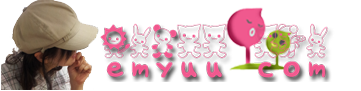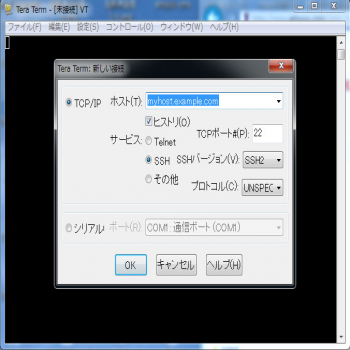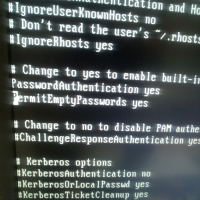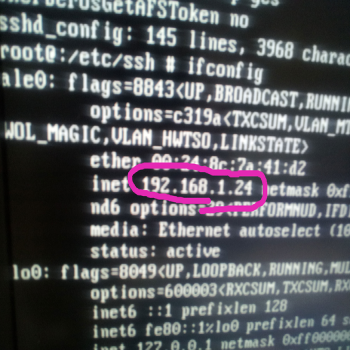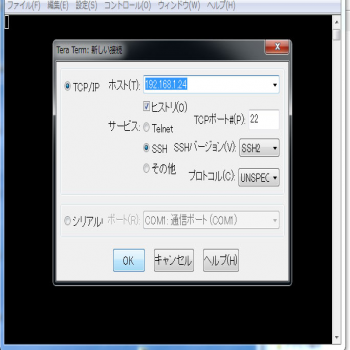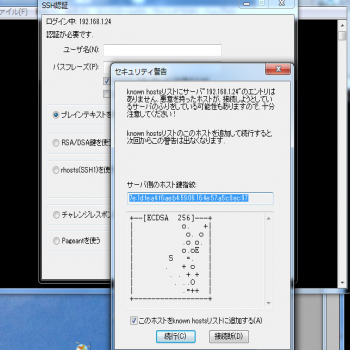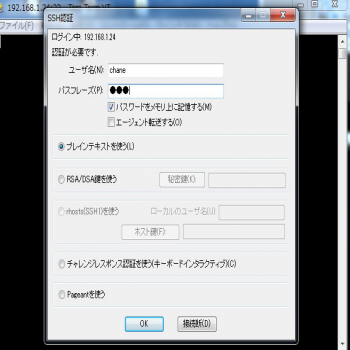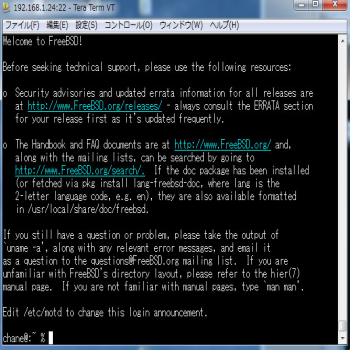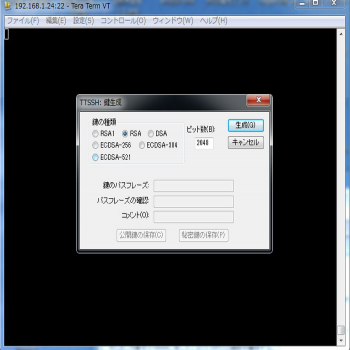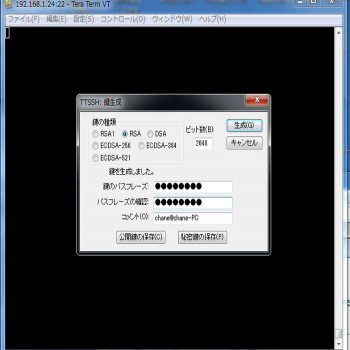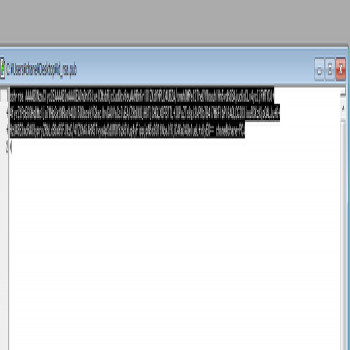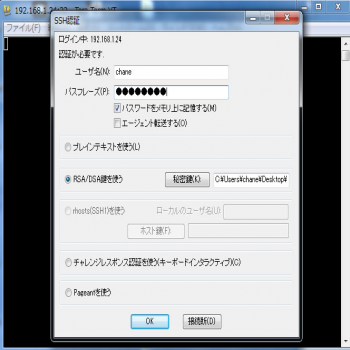2019-08-12 03:34:48
| freebsd インストール(10.0-RELEASE)④ SSHのインストール |
こんにちは、前回FreeBsdのインストールはすみましたけど、このままでは 毎回、サーバーにモニタを切り替えたり、コマンドラインなので一般的ではない。 今回は、windowsから、サーバーにリモートでアクセスするようにしたいと思うよ。 まずは、クライアント側windows用のソフトをインストールします。 接続には、SSHを使うことになります。 Tera Termというソフトを使います。 インストールがおわると、こんな感じになります。
これでクライアントの準備はできました。 次は、FreeBsdのサーバー側です。 サーバーを起動してrootになったあとで、 cd /etc/ssh #をはずして一時的にpasswd部分認証可能にする。
そしてfreebsdに割り当てられたプライベートIPを確認しておく。 ifconfig メモして控えておく
ここで再起動する。 要するに、最初だけpasswordで、windowsからアクセスしようということ。
さて、Freebsdを再起動するとdhcpなので、ipが変わることがたまにあるが、 他の機器をいじっていなければ、ほとんど同じことがおおく、変わっても大概 その前後1個くらいの違いだよ。
クライアントwindows sshからの作業
ipを入れて、okをおすと
SSHの画面がでるので、続行を押す。
IDとパスワードを入れる。
windowsから、サーバーにsshでログインできた。 ただし、このままでは、パスワードによるものでセキュリティがありません。 あくまで、プライベートネットワークないでの利用のためです。
ちなみに、もうFreebsdはこのtera termのクライアント上から操作するので、 モニタやキーボードなどは、Freebsdからははずしてしまいましょう。
shhを本格的につかう。
ssh鍵生成
パスフレーズを書き込んで、公開鍵と秘密鍵を保存します。 id_rsa.pub 公開鍵 id_rsa 秘密鍵
次に、公開鍵をサーバーに転送します。 rootになってから、 しゃねちゃんの場合、chaneがアカウントでホームが/usr/chane なので、 cd /usr/chane mkdir .ssh cd .ssh vi authorized_keys FreeBsd はauthorized_keysという名前で保存するみたい テキストエディタでid_rsa.pub自体をひらいて、中身をコピペ cd.. chmod 700 .ssh ルート以外みえなくする
rootになって作業した場合は chown -R chane .ssh
秘密鍵でログインしてみる
ログインできた。
最後にわすれずに!パスワードログインを消す。 cd /etc/ssh
コメントにもどして、パスワードのログインを消せば、秘密鍵だけのログインとなり、 安心。
再起動
ためしに、パスワードだけで、ログインしても今度はできないはずです。 暗号化もされてるので、遠隔地からサーバーをいじっても基本的には安全。 windows上から、安全にサーバーのコントロールができるようになりましたとさ。
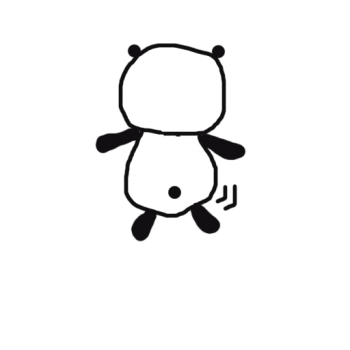
追加 2018/8現在最新版はなんか変わった鍵を作るときbccrypt KDF形式を外さないと認識しない 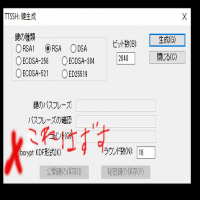 |